관리자 승인 없이 Office 애플리케이션(Word, 뛰어나다, Outlook 등)에 데이터를 붙여넣으려고 하면 컴퓨터에 "조직의 데이터를 여기에 붙여넣을 수 없습니다." 오류가 표시됩니다. 컴퓨터의 일시적인 소프트웨어 결함 또는 사무실 신청 로 인해 오류가 발생할 수도 있습니다.
이 튜토리얼에서는 Windows 및 Mac 컴퓨터에서 '조직의 데이터를 여기에 붙여넣을 수 없습니다.' 오류를 일으키는 문제를 해결하는 5가지 방법을 다룹니다.
1. Intune 애플리케이션 보호 정책 수정
회사에서는 직원에게 발급된 컴퓨터의 데이터를 보호하기 위해 Microsoft Intune 앱 보호 정책 를 사용합니다. 회사의 Microsoft Intune 정책 설정이 업무 애플리케이션 외부 데이터 전송을 제한하는 경우 "조직의 데이터를 여기에 붙여넣을 수 없습니다." 오류가 발생합니다.
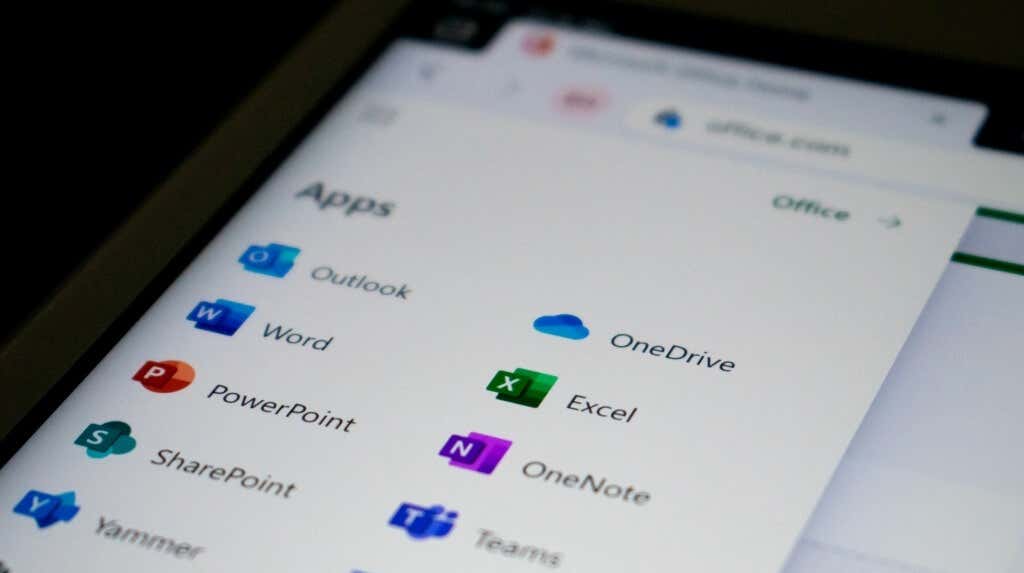
관리 액세스 권한이 있는 경우 관리되는 앱 외부의 데이터 전송을 허용하도록 회사의 Microsoft Intune 보호 정책을 수정하세요. 또는 모든 애플리케이션 간 데이터 전송을 허용하는 새 정책을 만드세요.
참고:회사 또는 조직의 Microsoft Intune 대시보드에 액세스할 수 없는 경우 관리자에게 문의하세요.
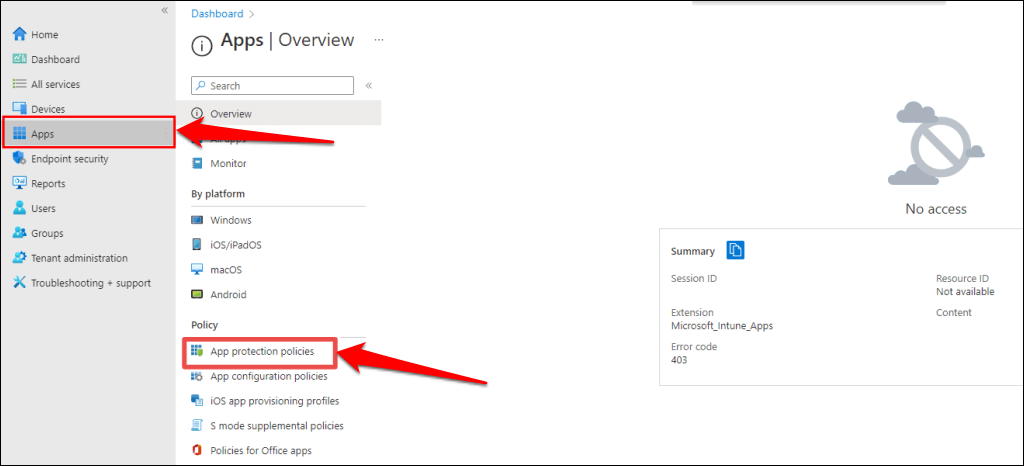
회사 또는 조직에 앱 보호 정책이 없다면 정책 만들기옵션을 선택하여 정책을 만드세요.
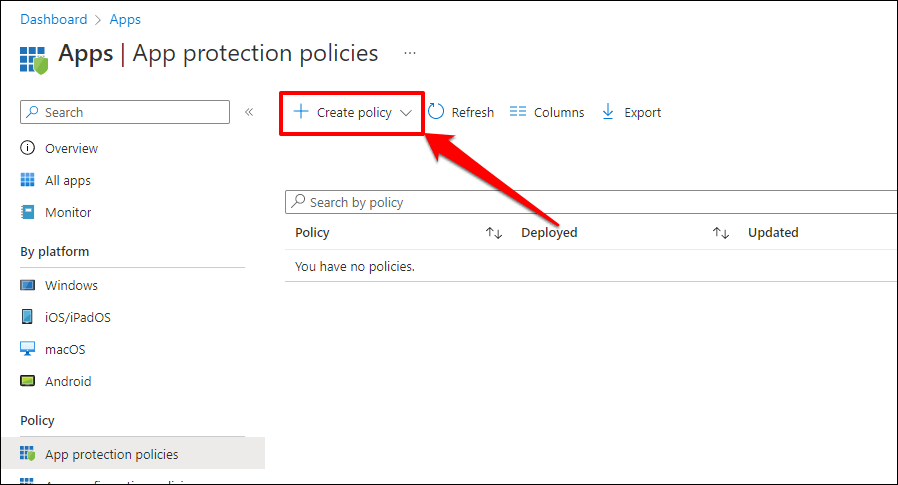
Microsoft Intune에서 데이터 전송 제한을 비활성화한 후에도 "조직의 데이터를 여기에 붙여넣을 수 없습니다." 오류가 계속 발생하는 경우 컴퓨터를 다시 시작하세요.
2. 컴퓨터 재부팅.
Office 앱이 응답하지 않거나 지연되는 경우 데이터를 복사하거나 붙여넣는 데 문제가 발생할 수 있습니다. Office 응용프로그램을 닫고 컴퓨터 다시 시작하기 하면 문제가 해결될 수도 있습니다.
저장하지 않은 작업이 손실되지 않도록 Office 앱을 닫거나 컴퓨터를 재부팅하기 전에 파일을 저장하거나 백업했는지 확인하세요.
Windows PC 재부팅
시작 메뉴를 열고 전원 아이콘을 선택한 다음 다시 시작을 선택하세요.
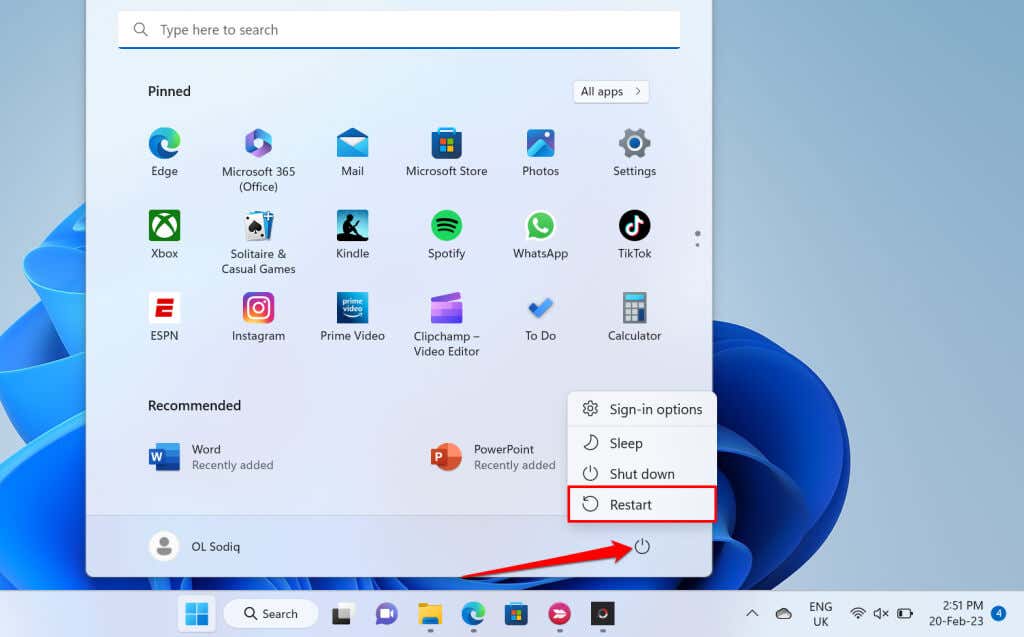
macOS 컴퓨터 재부팅
메뉴 표시줄에서 Apple 아이콘을 선택하고 재시동을 선택하세요.
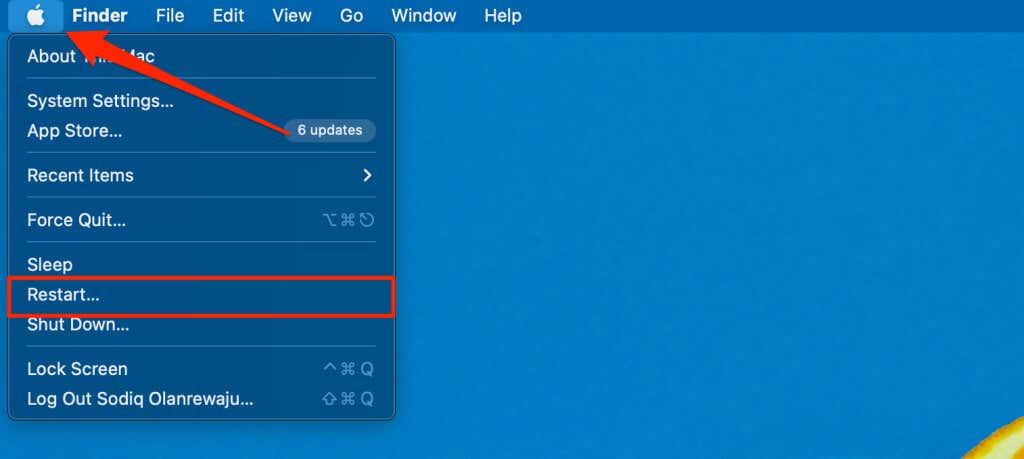
3. Microsoft Office 제품군 업데이트
Microsoft Office 애플리케이션에 버그가 있거나 오래된 경우 오작동하고 오류 메시지가 표시되는 경우가 있습니다. Microsoft Office 애플리케이션 업데이트 앱 전체에서 내보내기 데이터를 복사하거나 붙여넣을 수 있는지 확인하세요.
컴퓨터를 인터넷(Wi-Fi 또는 이더넷)에 연결하고 아래 단계에 따라 Office 애플리케이션을 업데이트하세요.
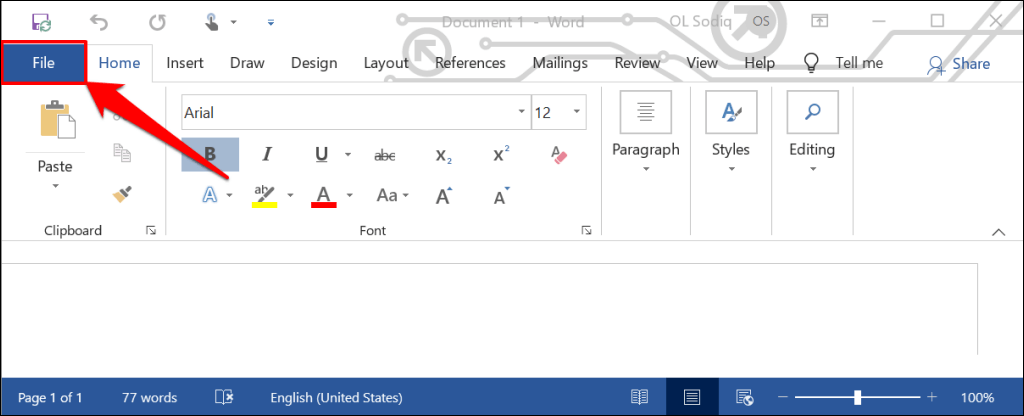
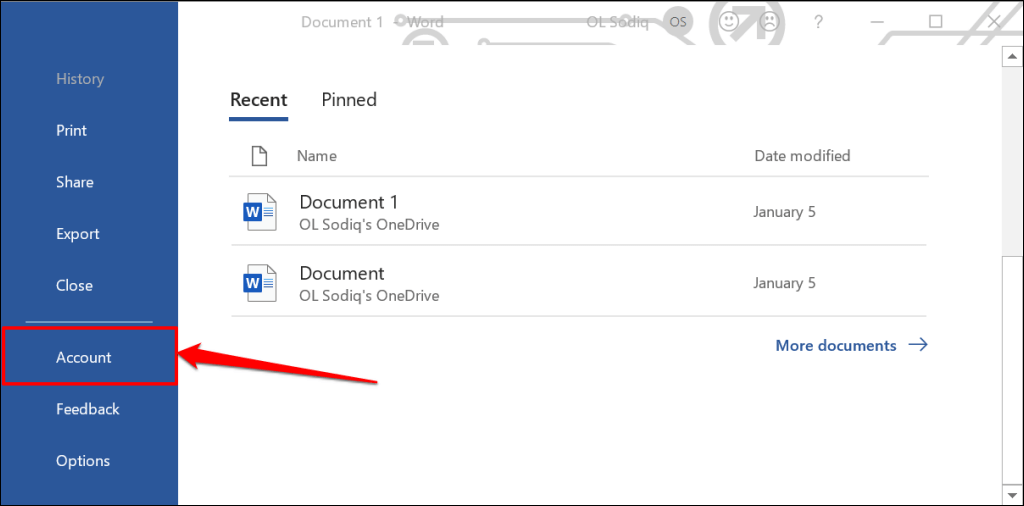
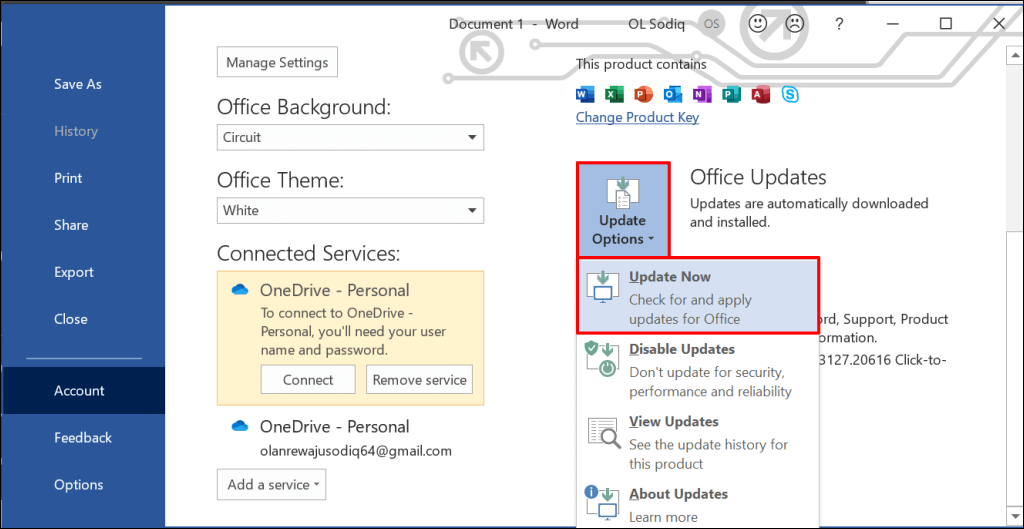
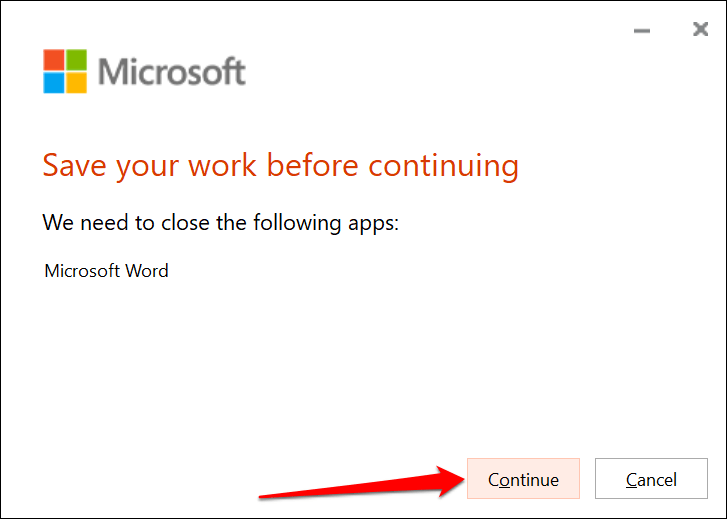
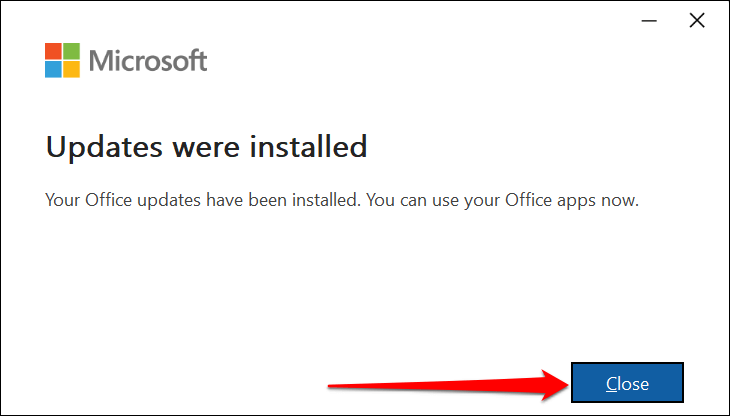
Microsoft Store에서 Office 제품군 앱을 업데이트할 수도 있습니다. 단계별 지침은 Microsoft Office 앱 업데이트에 대한 튜토리얼 을 참조하세요.
4. 다른 파일이나 문서에 붙여넣기
가끔 '조직의 데이터를 여기에 붙여넣을 수 없습니다.' 오류가 파일별로 발생하는 경우가 있습니다. Office 애플리케이션에서 새 파일을 열고 복사한 텍스트를 붙여넣을 수 있는지 확인하세요.
성공하면 붙여넣을 수 없는 문서/파일이 손상되었을 가능성이 높습니다. 이 문제를 해결하는 한 가지 방법은 문제가 있는 Office 문서를 복제하세요 으로 중복 사본에 텍스트를 붙여넣을 수 있는지 확인하는 것입니다..
오류가 지속되면 문서를 복구하세요. 지침은 손상되거나 손상된 Office 문서 복구에 대한 자습서 을 참조하세요.
5. 파일 편집 활성화
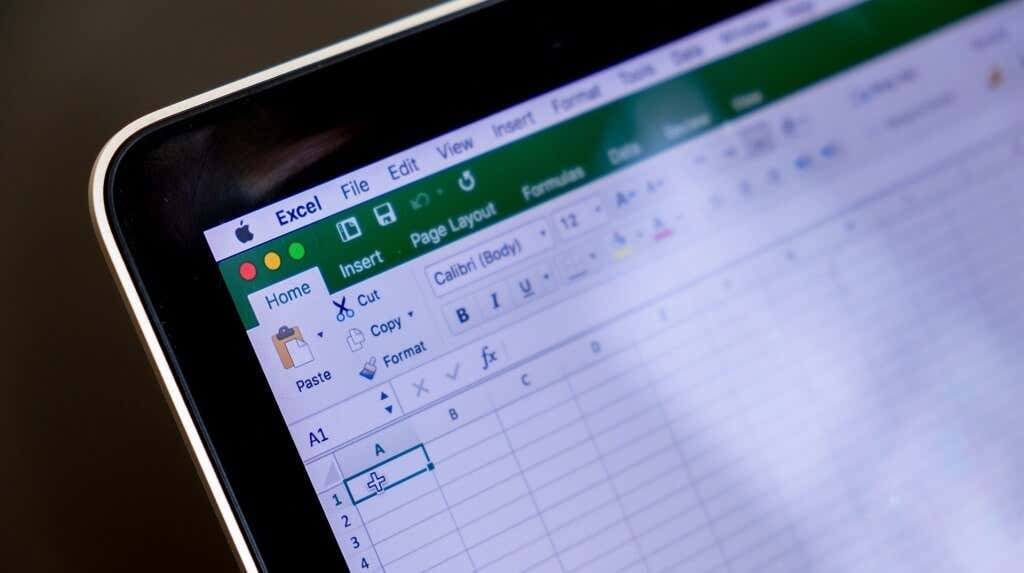
인터넷에서 다운로드한 파일을 Office 앱에서 처음 열면 파일이 읽기 전용 모드로 열립니다. 이 모드를 '제한된 보기'라고 하며, 손상되었거나 잠재적으로 악성인 파일이 컴퓨터를 감염시킬 위험을 줄이는 보안 기능입니다.
제한된 보기로 열린 문서에서는 텍스트를 붙여넣거나 수정할 수 없습니다. Microsoft Office 앱은 파일을 편집할 수 없을 때 리본 아래에 '보호된 보기' 메시지를 표시합니다.
문서 수정을 허용하려면 메시지 끝에 있는 수정 활성화버튼을 선택하세요.
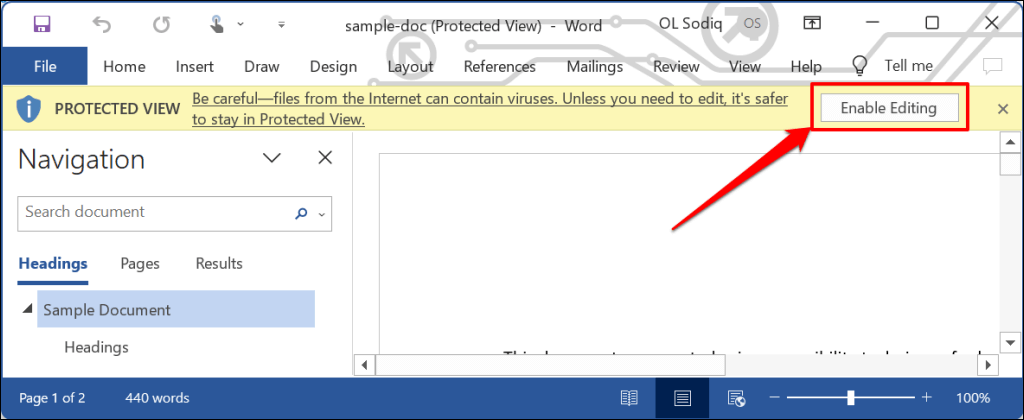
문서에 텍스트를 붙여넣고 제한된 보기를 비활성화하면 '조직의 데이터를 여기에 붙여넣을 수 없습니다.' 오류가 중지되는지 확인하세요. 오류가 지속되면 앱에서 데이터를 복사하거나 붙여넣을 수 있는 권한이 있는지 확인하세요.
언제 어디서나 조직의 데이터를 붙여넣으세요
이러한 문제 해결 방법은 컴퓨터의 Office 애플리케이션에 데이터를 붙여 넣을 수 없는 제한 사항을 극복하는 데 도움이 될 수 있습니다. 문제가 지속되면 Microsoft 지원팀(repair the 사무실 신청 )에 문의하거나 회사의 IT 지원 부서에 문의하세요.
.